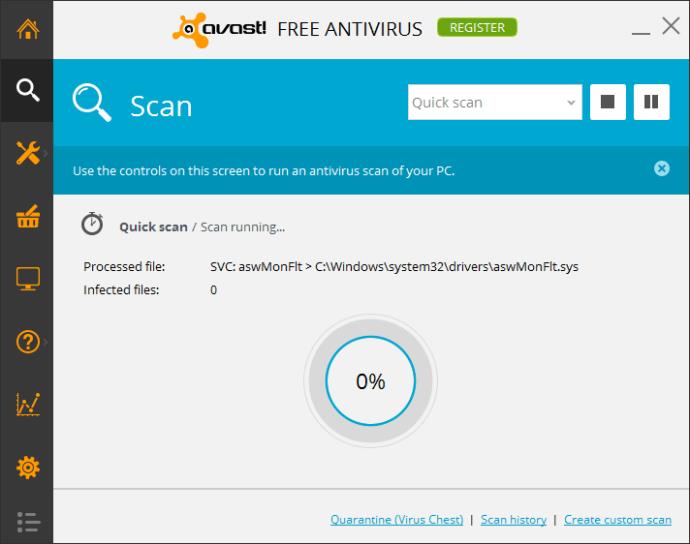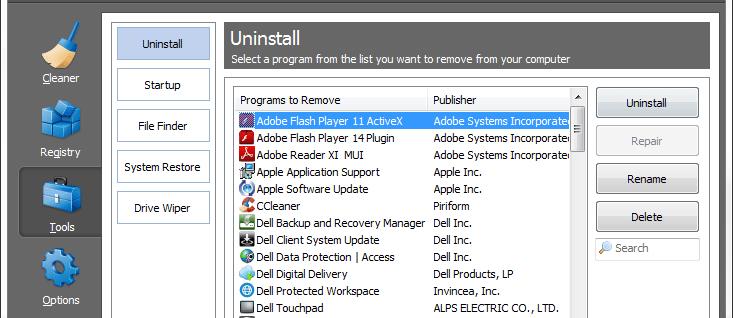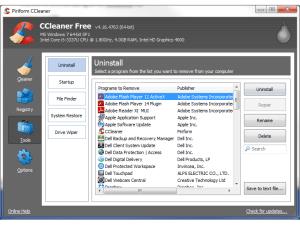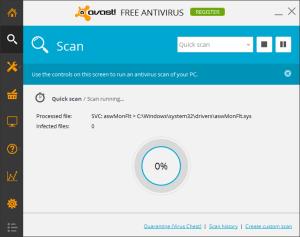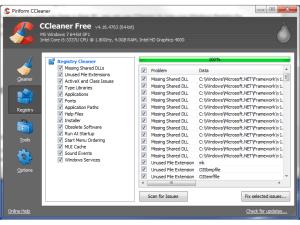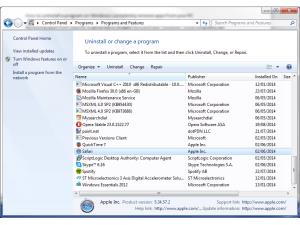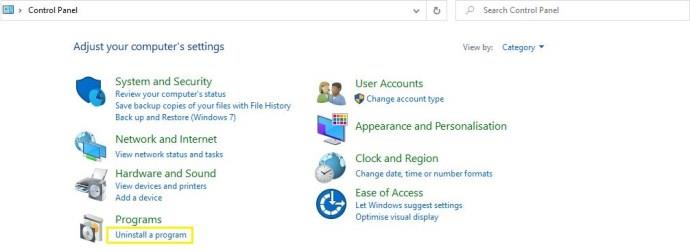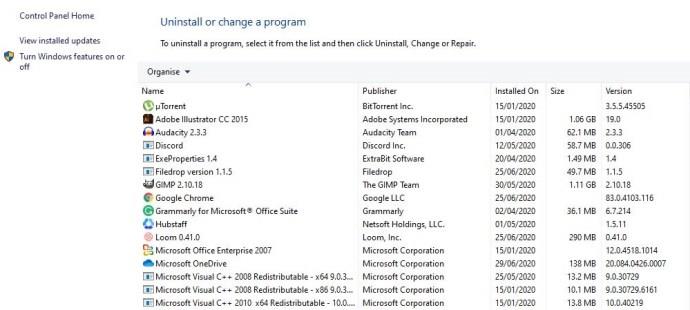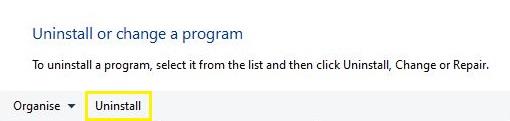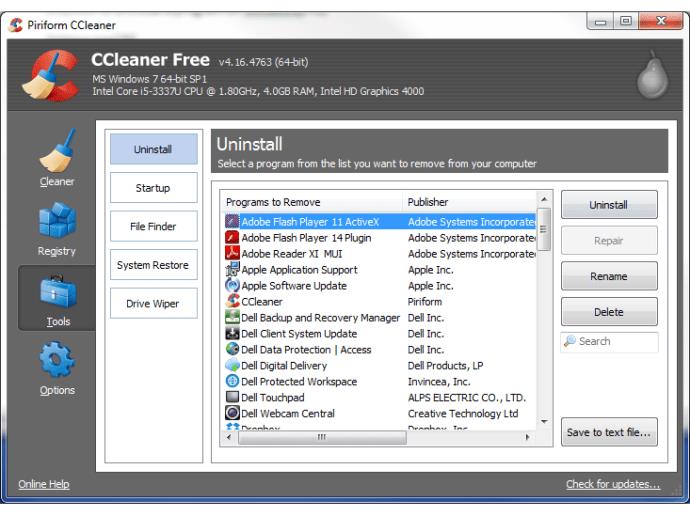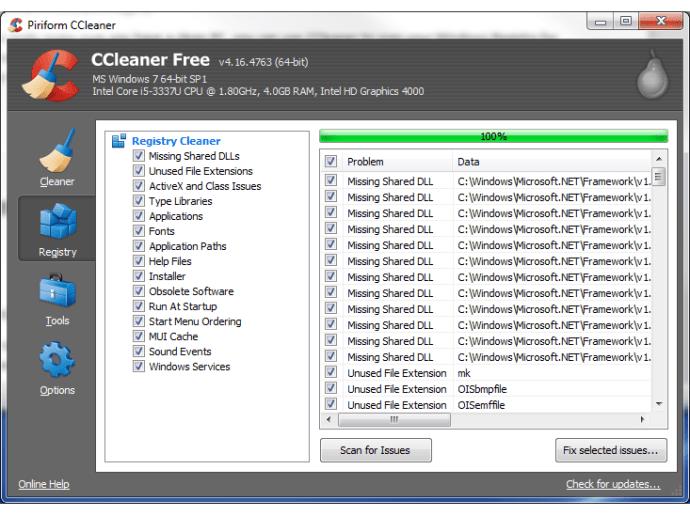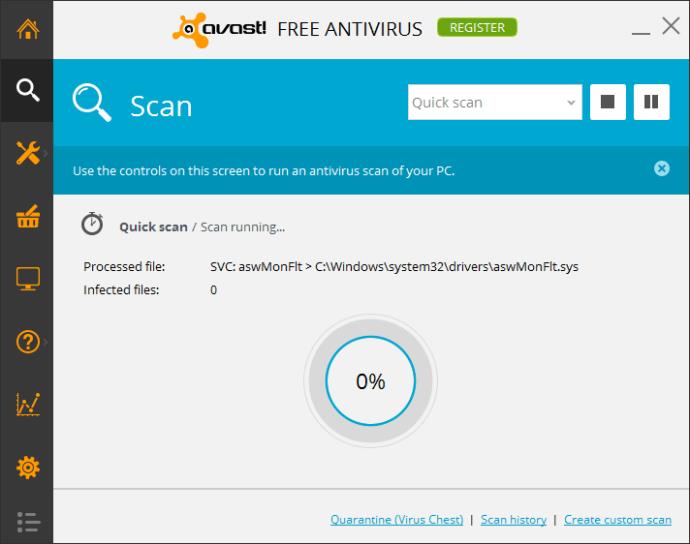Imaginea 1 din 4
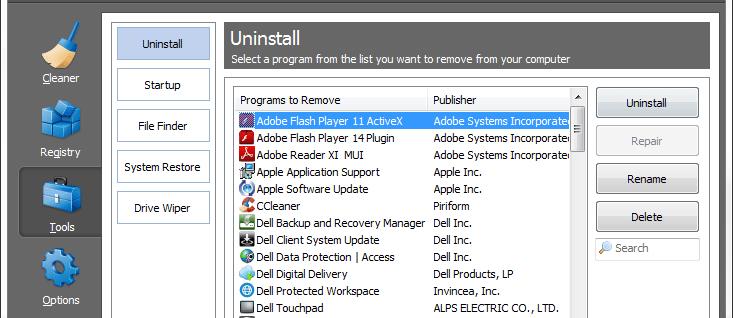
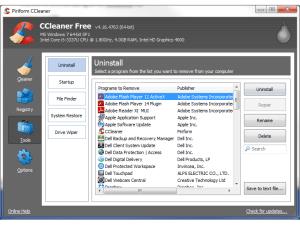
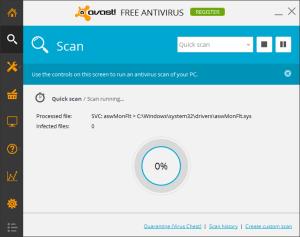
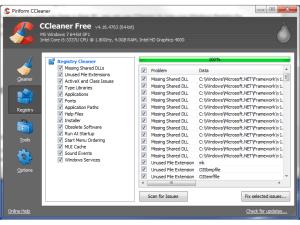
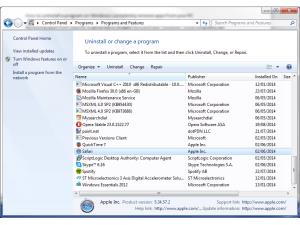
Cel mai bun loc pentru a începe când dezinstalați un program pe Windows este fereastra „Adăugați sau eliminați programe”, care se găsește în Panoul de control. Vă sugerăm să faceți din acesta primul port de apel, deoarece este metoda standard și cea mai sigură de a elimina software-ul nedorit. Vedeți și: cum să formatați o unitate USB pe un Mac sau Windows .
Dacă, din orice motiv, un program nu reușește să se dezinstaleze curat, vă recomandăm să utilizați un utilitar de curățare terță parte, cum ar fi CCleaner de la Piriform.
Dacă într-adevăr nu puteți scăpa de un program – dar îl puteți vedea încă rulând în fila Procese din Task Manager – atunci este posibil să fie malware, caz în care va trebui să utilizați un software de securitate/antivirus pentru a-l elimina.
Cum să dezinstalați un program folosind „Adăugați sau eliminați programe”
- Accesați Panoul de control și deschideți „Dezinstalați un program”. Alternativ, apăsați tasta Windows și tastați „eliminați programe”, apoi apăsați Enter.
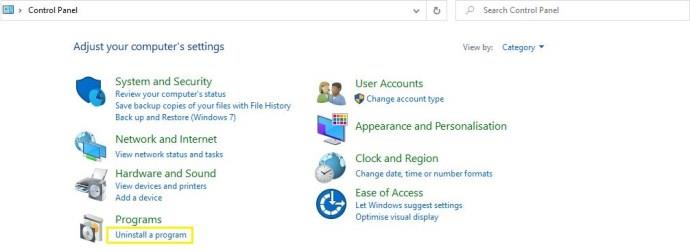
- Localizați programul pe care doriți să îl eliminați: dacă nu îl găsiți, încercați să faceți clic pe eticheta din partea de sus a coloanei „Instalat pe” pentru a aduce cele mai recent programe instalate în partea de sus a listei.
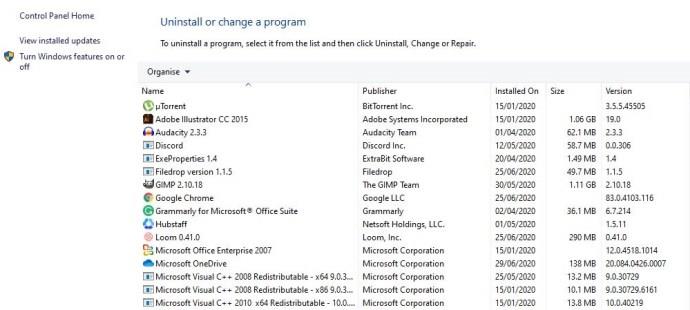
- Faceți clic pe butonul „Dezinstalare”. Veți vedea apoi un mesaj care vă cere să confirmați că doriți să dezinstalați programul selectat. Faceți clic pe „OK” și Windows va începe să dezinstaleze programul de pe computer.
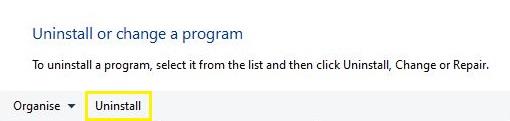
Cum să curățați după o dezinstalare eșuată folosind CCleaner
Dacă metoda de dezinstalare Windows nu pare să scape complet de software-ul nedorit, vă sugerăm să utilizați o aplicație terță parte, cum ar fi CCleaner. Accesați site-ul web Piriform, descărcați și instalați CCleaner și urmați pașii de mai jos.
Primul pas
Deschideți CCleaner, selectați Instrumente și faceți clic pe fila Dezinstalare din partea stângă.
Pasul doi
Găsiți programul pe care doriți să îl eliminați în listări și faceți clic pe el o dată, astfel încât să fie evidențiat. Apoi, faceți clic pe butonul Dezinstalare din partea dreaptă și sarcina va începe.
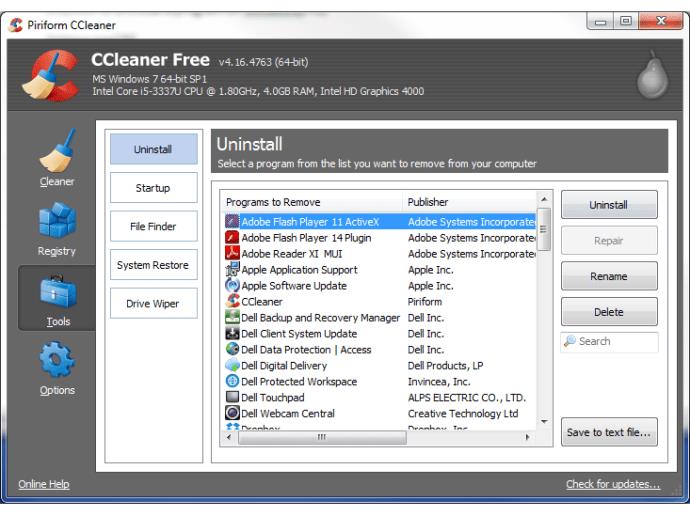
Dacă ați dezinstalat anterior un program, dar o eroare a făcut ca acesta să fie încă listat în lista de dezinstalări CCleaners, puteți evidenția programul și apăsați butonul Ștergere din partea dreaptă a ferestrei. CCleaner și apoi șterge toate fișierele asociate pe care le poate găsi.
Pasul trei (opțional)
Pentru a vă asigura că ați eliminat complet orice urmă a unui program, puteți utiliza CCleaner pentru a vă scana Registrul Windows pentru referințe la fișierele lipsă și alte intrări nevalide. Orice resturi de la o dezinstalare parțială vor fi preluate și listate aici - precum și alte probleme de registru pe care Windows le-ar fi detectat. Pentru a le elimina, faceți clic pe Scanare și apoi pe butonul „Remediați problemele selectate...”.
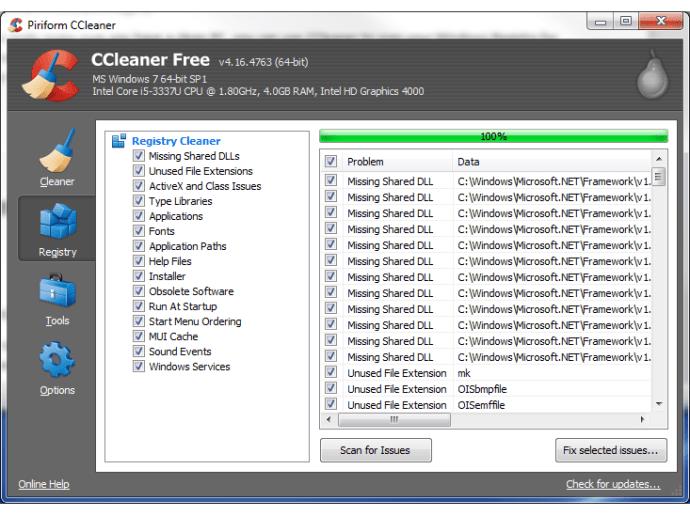
Ce trebuie să faceți dacă un program nu se dezinstalează
Dacă metodele de mai sus eșuează sau prezintă o eroare, este posibil ca o parte a software-ului să lipsească, prevenind o dezinstalare curată.
O modalitate bună de a rezolva această problemă este să reinstalați programul sau să îl actualizați la cea mai recentă versiune disponibilă. După ce ați făcut acest lucru, pur și simplu reîncercați să dezinstalați folosind una dintre metodele detaliate mai sus.
Cum să dezinstalați/eliminați un program care nu este listat în „Adăugați sau eliminați programe”
Dacă nu puteți vedea programul listat în niciunul dintre programele de dezinstalare menționate mai sus, dar puteți vedea în continuare procesul care rulează în Task Manager, este posibil să fie un tip de malware (de exemplu, spyware, adware sau un virus) care este destinat să reziste la eliminare de pe computerul dvs.
Pentru a combate acest lucru, vă recomandăm să instalați un instrument antivirus de renume - cum ar fi Avast! – și efectuarea unei scanări complete a sistemului.